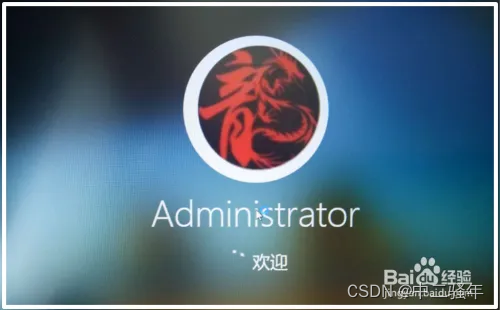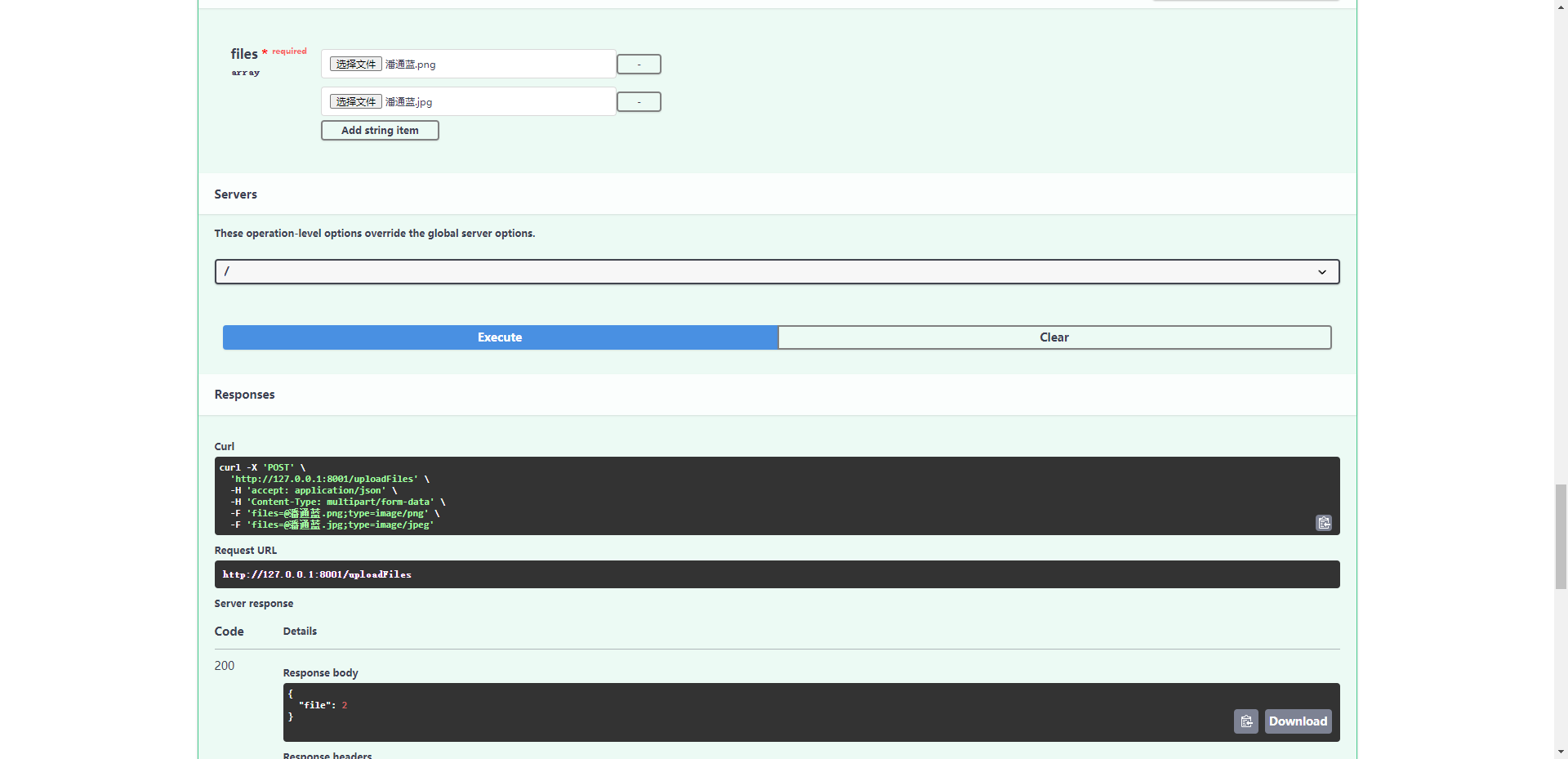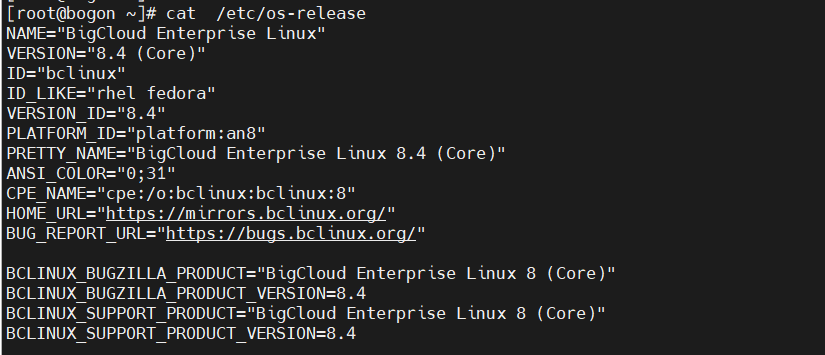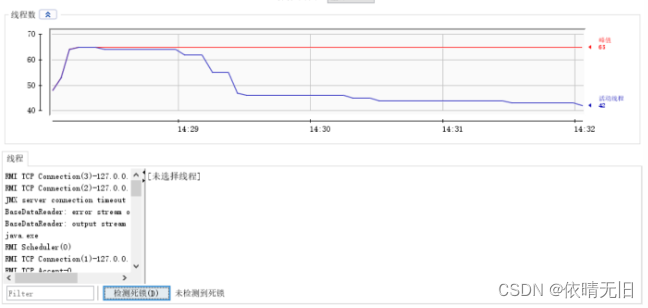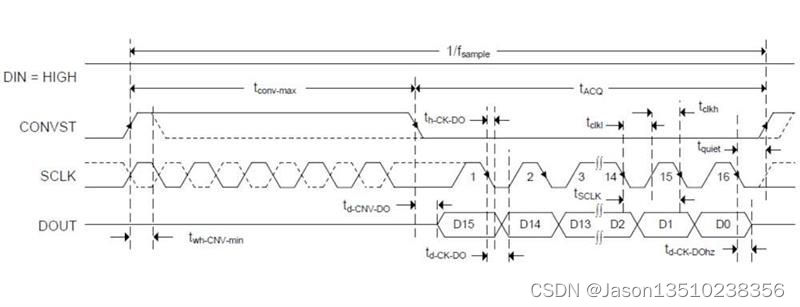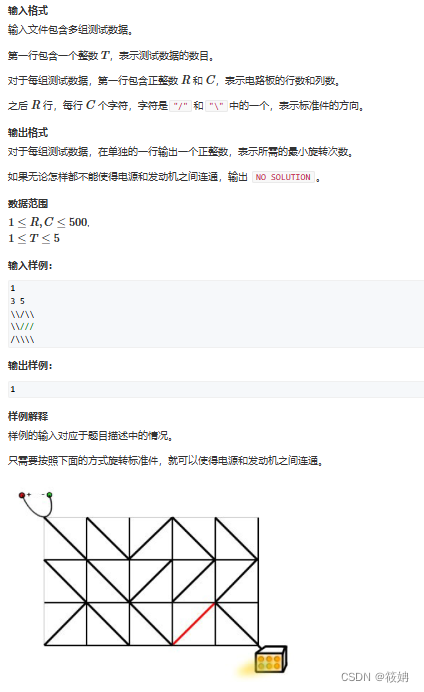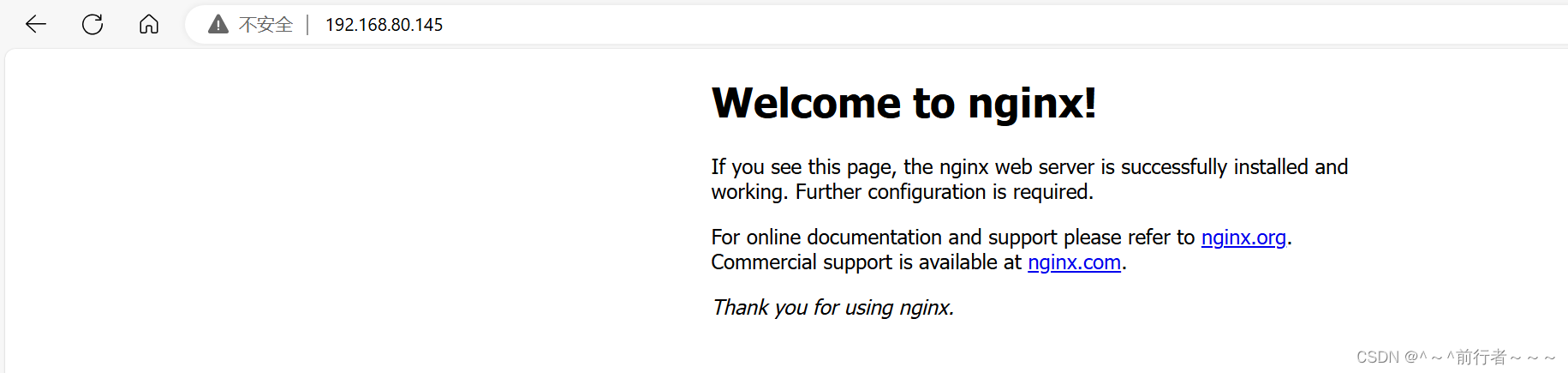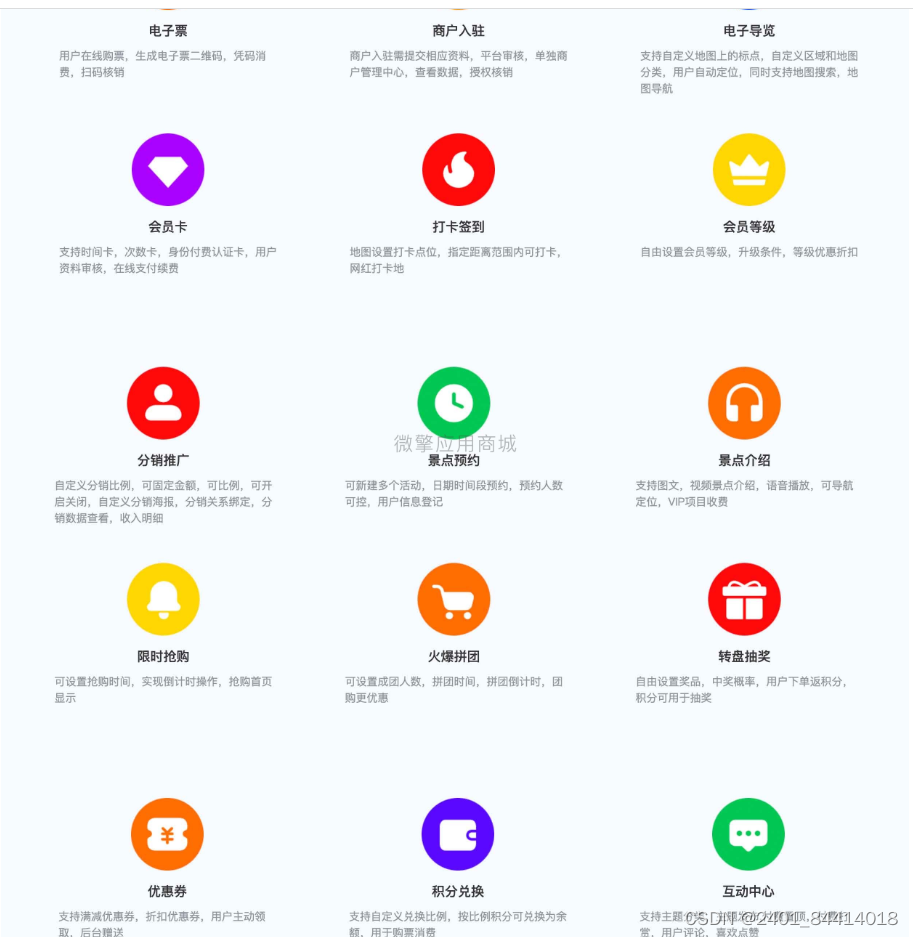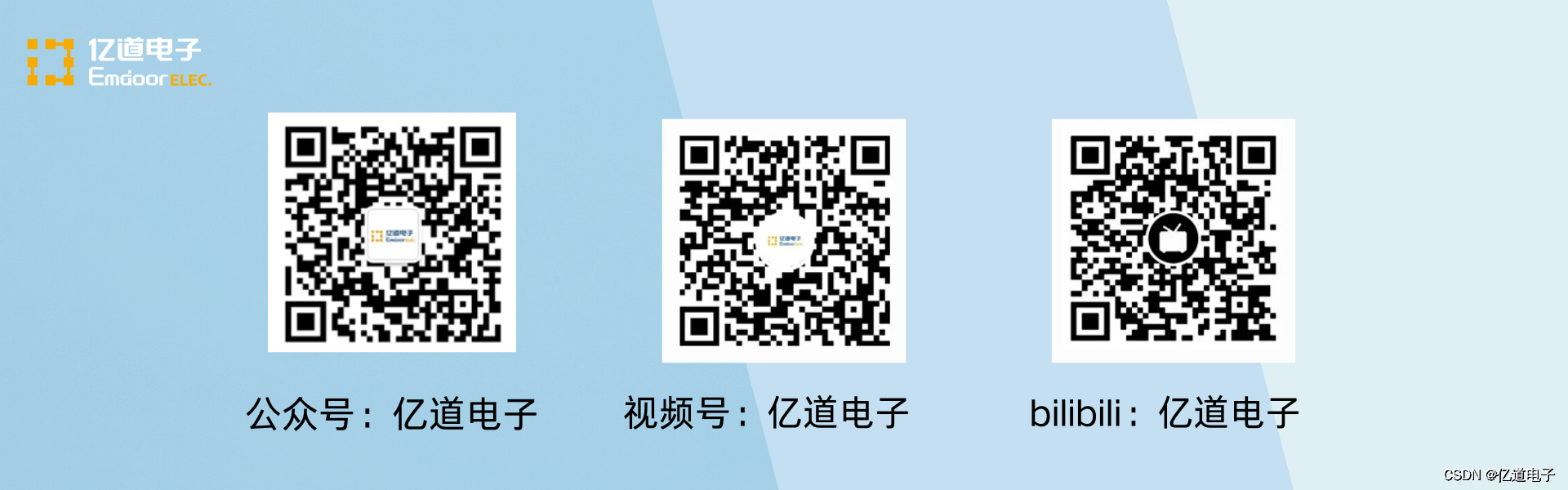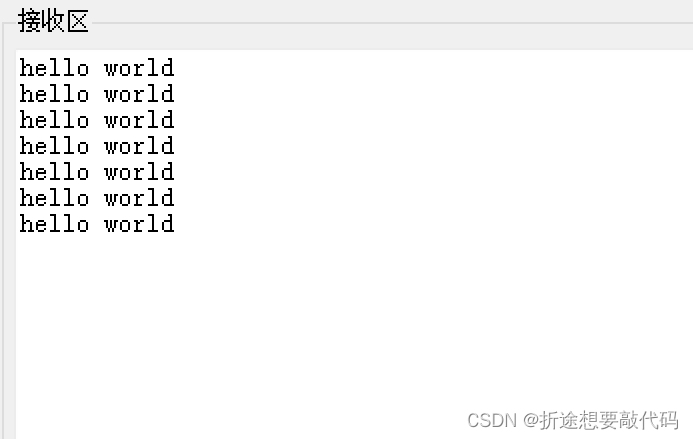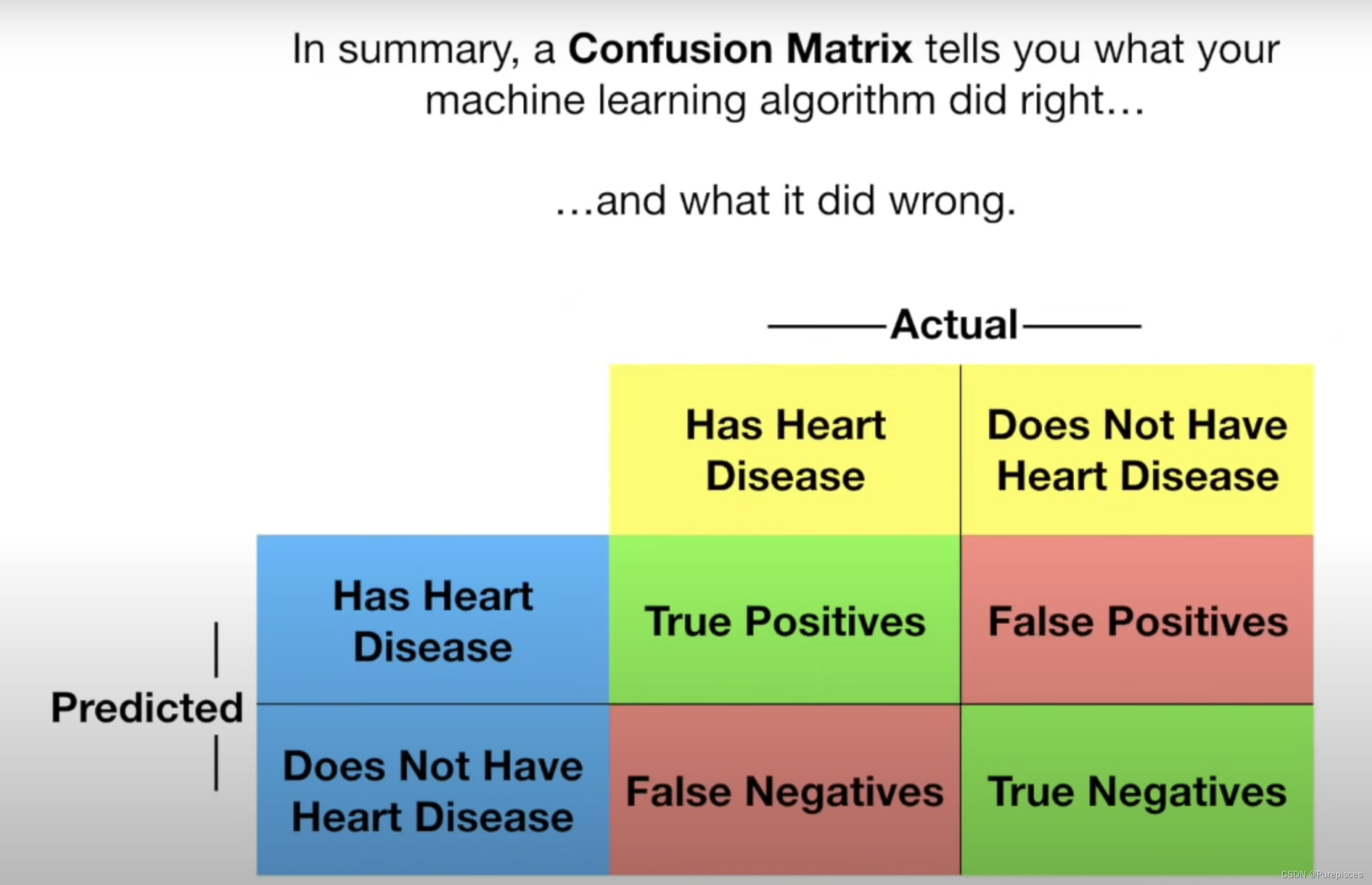在Windows 10系统中只设置了一个帐户,即本地帐户Administrator,但由于一些应用对帐户的要求,会切换到微软帐户登录,而切换之后,在登录界面就会显示微软帐户的名称,故Windows 10系统在登录界面会显示两个相同的用户名:一个是微软帐户用户名(有头像),另一是本地帐户用户名(无头像),由于这两个帐户用户名同时存在,致使设置不输入密码进入系统桌面失效且弹出密码错误的提示。
如何解决这个问题呢?
方法/步骤
1、在系统设置帐户信息中只显示了一个用户名:ADMINISTRATOR - abc******@Outlook.com - 管理员;

2、在控制面板 - 用户帐户 - 管理帐户中也只显示了一个用户名:Administrator - 本地帐户;
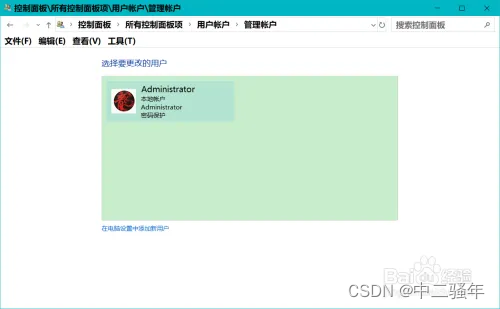
3、在计算机管理中 - 本地用户和组 - 用户中显示的是:Admini… - 管理计算机(域)的内置帐户。
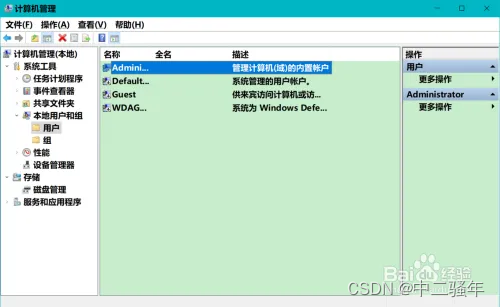
4、在Windows 10系统登录界面显示了两个相同的用户名:一个是微软帐户用户名(有头像),另一是本地帐户用户名(无头像),由于这两个帐户用户名同时存在,致使系统不能设置不输入密码就能进入且弹出密码错误的提示。

5、Win10系统登录界面两个相同用户名的处理方法
在【运行】对话框中输入netplwiz 命令,打开【用户帐户】窗口;
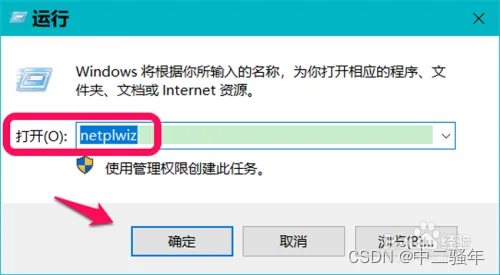
6、在用户帐户窗口中,我们看到☑要使用本计算机,用户必须输入用户名和密码;
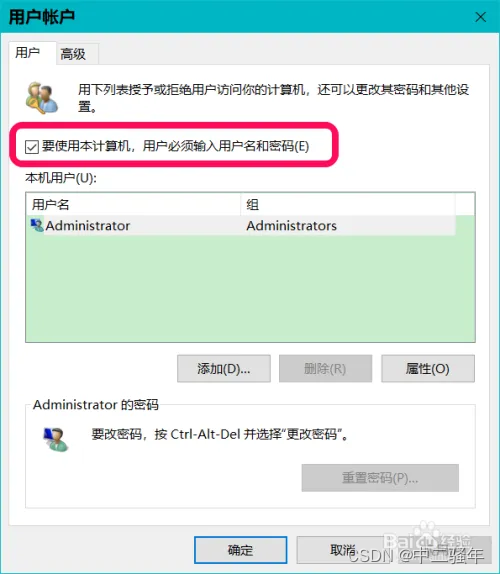
7、点击取消复选框内的小✔,再点击:应用;
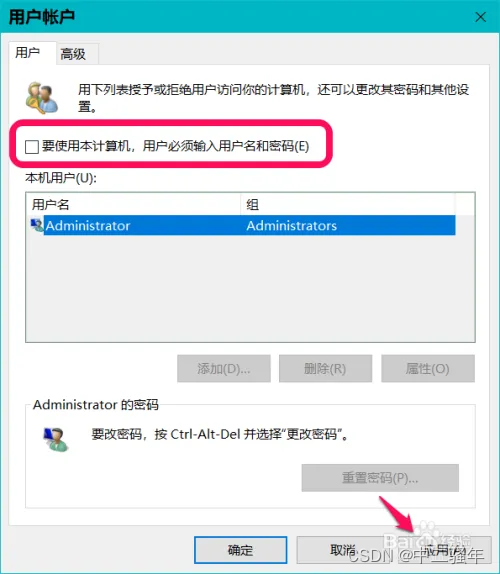
8、在打开的自动登录对话框中确认用户名后,输入开机登录密码,再点击:确定;

9、回到用户帐户窗口中,点击:确定。

10、重启计算机,我们可以看到,登录界面中原有的两个相同用户名消失,而且不输入登录密码就可以进入系统桌面。